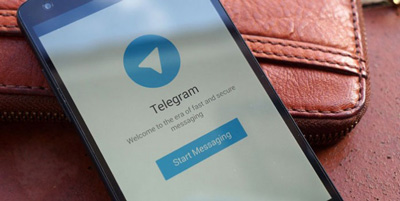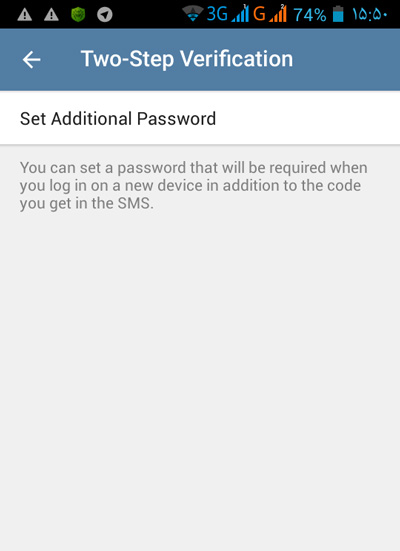دانش و فناوری
2 دقیقه پیش | گرفتن ویزای انگلیس در ایراناز زمانی که اخذ وقت سفارت انگلیس در تهران ممکن شد، بسیاری از مشکلات متقاضیان این ویزا نیز به فراموشی سپرده شد. اگر چه هنوز هم بعضی از متقاضیان این ویزا، به جهت تسریع مراحل ... |
2 دقیقه پیش | دوره مدیریت پروژه و کنترل پروژه با MSPپروژه چیست؟ پروژه به مجموعه ای از فعالیتها اطلاق می شود که برای رسیدن به هدف خاصی مانند ساختن یک برج، تاسیس یک بزرگراه، تولید یک نرم افزار و … انجام می شود. در همه پروژه ... |
امنیت تلگرام خود را بالا ببرید
فعالسازی قابلیت تایید هویت دو مرحلهای برای افزایش امنیت تلگرام
تلگرام یکی از پیامرسانهای محبوب و پرطرفدار در دنیاست که در کشورمان نیز محبوبیت فراوانی دارد. آمارهای منتشر شده نشان میدهد که بیش از 14 میلیون ایرانی عضو تلگرام هستند و از آن استفاده میکنند. این پیامرسان روسی روزگار پرحاشیهای را در ایران سپری کرده و تا آستانه فیلتر شدن پیش رفته است اما با توجه به اقبال عمومی و نگاه مثبت مسئولان به فعالیت خود همچنان ادامه میدهد.
این روزها که استفاده از ربات ها در تلگرام رایج شده شایعات زیادی مبنی بر این که این ربات ها قادر به هک کردن گوشی شما و دستیابی به اطلاعات شخصی شما را دارا هستند رواج یافته که می تواند ساخت کانال تلگرام توسط شما را تحت شعاع خود قرار دهد.
نکات دانستنی برای جلوگیری از هک تلگرام
روشی که خیلی ها پیشنهاد می کنند تا بتوانید مطمئن شوید گوشی شما هک شده یا نه به این صورت است که به قسمت setting تلگرام خود بروید. گزینه privacy and security را انتخاب نمایید و بعد گزینه active sessions را بزنید. صفحه ای باز می شود که تعداد دستگاه هایی که با خط شما در حال استفاده از تلگرام هستند را نمایش می دهد.
شاید شما هم با دیدن چندین کاربر در این صفحه که در حال استفاده از اطلاعات تلگرام شما هستند، متعجب و متحیر شوید. واقعیت چیست؟؟ آیا واقعا چندین نفر گوشی شما را هک کرده اند و از یوزر تلگرام شما استفاده می کنند؟؟
پاسخ این است که الزاما این گونه نیست ولی می تواند همین معنی را نیز داشته باشد. در واقع تعداد کاربرانی که در این جا به شما نشان می دهد کسانی هستند که با یوزر شما و از دستگاهی غیر از گوشی فعلی شما به تلگرام متصل شدند. اگر شما از لپ تاپ یا گوشی دیگری قبلا یا در حال حاضر به تلگرام وصل شدید در این صفحه نشان داده می شود. ولی اگر شما هرگز از دستگاه دیگری برای وصل شدن به تلگرامتان استفاده نکردید در واقع اشخاص دیگری در حال انجام این کار هستند و شما را هک کرده اند!!
دو راه رایج برای این عمل وجود دارد. وقتی کسی از گوشی یا لپ تاپ دیگری با وارد کردن شماره خط شما قصد وصل شدن به تلگرام را داشته باشد، تلگرام برای اطمینان یک کد فعال سازی به خط شما اس ام اس می کند و فرد تنها با وارد کردن آن کد می تواند تلگرام را باز کند.
حال اگر شما گوشی خود را به کسی مثلا برای تعمیرات سپرده باشید، آن فرد به راحتی به آن کد دسترسی پیدا می کند و بعد هم می تواند آن اس ام اس را از گوشی شما پاک کند و شما هرگز متوجه آن نشوید.
بهترین راه برای جلوگیری از چنین اقدامی این است که همیشه بخواهید در حضور خودتان گوشی تان را تعمیر کنند. البته اگر چنین امکانی وجود نداشته باشد خوشبختانه تلگرام راهی برای غیر فعال کردن استفاده از اکانت شما توسط دستگاه های دیگر قرار داده است.
کافی است گزینه terminate all other session را بزنید تا تمام دستگاه های دیگر که به اکانت شما دسترسی دارند غیر از گوشی فعلی تان دسترسی شان قطع شود.
راه دیگر نصب برنامه هایی خاص بر روی گوشی شماست. این برنامه ها معمولا ظاهری فریبنده دارند و از ظاهر آن ها مشخص نیست که یک برنامه هکر می باشند. یکی از معروف ترین آن ها با نام setting در دستگاه شما ذخیره می شوند. این برنامه ها قادرند تمام اطلاعات گوشی شما را به ایمیلی که در آن وارد می شود ارسال کنند. کافی است شما این برنامه را پیدا کنید و پاک کنید تا عملکرد آن متوقف شود.
افزایش امنیت در تلگرام
قابلیتهای رمزنگاری خاص این اپلیكیشن باعث شده تا بسیاری از افراد به آن اعتماد كنند، زیرا در این حالت خواندن پیامها بین مبدا و مقصد بسیار سختتر خواهد بود. همچنین این اپلیكیشن جز اولین اپهایی بوده كه قابلیت چت خصوصی رمزنگاری شده دونفره را ارایه كرد. اما برویم به سراغ آمار! این سرویس هم اكنون بیش از 50 میلیون كاربر فعال در هر ماه دارد.
تلگرام برای افزایش ضریب اطمینان امنیت خود سیستمی را به نام تایید هویت دو مرحله طراحی كرده است كه با فعالسازی آن میتوانید مطمئن شوید كه هیچ فردی بهجز خود شما نمیتواند تلگرام را روی دستگاههای دیگر فعال كند. با فعال كردن این قابلیت هنگام فعالسازی هر یك از دستگاههای جدید علاوه بر پینكد، باید رمز عبوری را نیز وارد كنید.
برای فعالسازی این قابلیت در اپلیكیشن تلگرام مراحل زیر را انجام دهید:
اپلیكیشن تلگرام را اجرا كنید.
به بخش تنظیمات (Settings) وارد شوید.
به بخش "Privacy and Security" وارد شوید و گزینه "Two-Step Verification" را انتخاب كنید.
حالا گزینه "Set Additional password" را انتخاب كنید و رمز عبور دلخواه خود را وارد كنید. در آخر آدرس ایمیل خود را برای بازیابی رمز فراموش شده وارد كنید.
تلگرام یکی از پیامرسانهای محبوب و پرطرفدار در دنیاست
به ایمیل خود مراجعه كنید. ایمیلی از تلگرام برای شما ارسال شده است. آن را باز كنید و روی لینك كلیك كنید تا عملیات فعالسازی با موفقیت انجام شود.
برای فعالسازی در نسخه دسكتاپ اپلیكیشن تلگرام هم باید موارد زیر را انجام دهید:
به بخش تنظیمات (Settings) وارد شوید.
روی گزینه "Enable Two-Step Verification" كلیك كنید.
رمز عبور دلخواه خود را وارد كنید و در آخر آدرس ایمیل خود را برای بازیابی رمز فراموش شده وارد كنید و بر روی "Save" كلیك كنید.
به ایمیل خود مراجعه كنید. ایمیلی از تلگرام برای شما ارسال شده است. آن را باز كنید و روی لینك كلیك كنید تا عملیات فعالسازی با موفقیت انجام شود.
با فعالسازی قابلیت تایید هویت دو مرحلهای، امنیت تلگرام خود را بالا ببرید.
منبع:asriran.com
ویدیو مرتبط :
بالا بردن امنیت در تلگرام
خواندن این مطلب را به شما پیشنهاد میکنیم :
کارایی سیستم خود را بالا ببرید
در این قسمت به معرفی چند نرم افرار پرداخته ایم که می توانید به کمک آنها با برنامه های مشابه، کارایی سیستم خود را بالا ببرید.
استفاده از نرم افزار Soluto جهت کاهش زمان Boot
Soluto فرانید Start up مدیریت و زمان Boot شدن کامپیوتر را محاسبه می کند و سپس به کاربر اطلاع می دهد، همچنین این نرم افزار قادر است کاربر را از زمان اجرای نرم افزارهایی که پس از بالا آمدن سیستم عامل بصورت خودکار اجرا می شوند، آگاه سازد، بدبن ترتیب شما می توانید آن دسته از برنامه هایی که مدت زمان زیادی برای اجرا نیاز دارند از لیست Startup خارج کنید و سرعت Boot شدن را افزایش دهید.
شما بعد از نصب باید کامپیوتر راRestart کنید تا نرم افزار Soluto ، کارش را آغاز کند. پس از اتمام فرایند Boot ، شما می توانید نتیجه را بر روی تصویر نمایش داده مشاهده کنید. سپس برروی گزینه Learn More در گوشه پایین، سمت چپ صفحه کلیک کنید و در نهایت نیز در پنجره باز شده، Chop Boot را انتخاب کنید. در این قسمت شما می توانید اطلاعات مربوط به برنامه های مختلفی که در زمان بوت سیستم اجرا می شوند را مشاهده کنید.
همچنین می توانید نرم افزارهایی که کارایی زیادی ندارند را غیرفعال کنید. البته به شرطی که تاثیر منفی برروی کامپیوتر نداشته باشد.این نرم افزارها در شاخه No Brainer قرار دارند. نرم افزارهای مهم مانند ابزارهای امنیتی نیز در شاخه Potentially Removable لیست می شوند. تغییرات در این قسمت تنها توسط کاربران حرفه ای و آنهایی که با سرویس های مختلف ویندوز آشنا هستند توصیه می شود. شاخه آخر نیز Cannot be Removed نام گذاری شده که در آن سرویس های مهم و اساسی سیستمی قرار دارند که غیرفعال کردن آنها توسط Soluto ممکن نیست.
شناخت مشکلات سیستم بوسیله نرم افزار iolo System Checkup
نرم افزار جدید iolo با نام System Checkup کامپیوتر را برای یافتن مشکلات احتمالی اسکن می کند. این نرم افزار طریق وب سایت این شرکت بصورت رایگان قابل دانلود است،
اگر نرم افزار در حال اجرا باشد، 9 تست گوناگون برروی بخش های مختلف سیستم مانند خرابی دیسک سخت، حافظه RAM ، حفره های امنیتی و خطاهای رجیستری انجام می دهد.
زمانی که Analysis سیستم به پایان رسید گزارش کلی سیستم نمایش داده می شود در صورت تمایل به کسب جزئیات بیشتر بر روی دکمه View Detail کلیک کنید.
شما می توانید مشکلات گزارش شده را شخصا رفع کنید و یا با فشار دکمه Fix Errors از System Checker بخواهید مشکلات را رفع کند. برای این کار می بایست 9.95 دلار هزینه کنید. در واقع یافتن مشکلات مجانی است ولی برای حل آنها می بایست حدود 10 دلار هزینه کنید.
نرم افزار رایگان SpeedFan دمای مادربرد، دیسک سخت و پردازنده را اعلام می کند و در صورتی که دما بیش ازحد بالا باشد به شما هشدار می دهد. این امر از بروز مشکلات جدی دیگر جلوگیری می کند
آزاد سازی فضای دیسک سخت توسط نرم افزار SpaceSniffer
اگر با محدودیت فضای ذخیره سازی روبرو هستید و می خواهید فایل هایی با حجم های زیاد را حذف کنید، نرم افزار رایگان Space Sniffer در شناسایی فایل های حجیم به شما کمک می کند.
در این نرم افزار فایل های حجیم به شکل جعبه های بزرگتر نمایش داده می شوند. برای کسب اطلاعات بیشتر در مورد فایل های مختلف تنها کافی است برروی جعبه مربوطه کلیک کنید تا جزئیات آن نمایش داده شود.
نمایش اطلاعات مختلف سیستم زمانی که به اطلاعات ساده یا مهم سیستم خود نیاز داری، یا کسی درباره کارت گرافیک، میزان حافظه و ... از شما سئوالی بپرسد شما از چه طریقی به سئوالات پاسخ می دهید؟
System Information for Windows یا SIW این اطلاعات را به همراه جزئیات کامل سخت افزار، شبکه و نرم افزار در اختیار شما قرار می دهد، شما می توانید اطلاعات اعلام شده توسط این نرم افزار را بصورت HTML و یا فایل متنی خروجی بگیرید
اگر کار کردن با SIW برایتان مشکل است و بدنبال جزئیات کمتری هستید نرم افزار رایگان Speccy نیز مناسب است.
اندازه گیری دمای کامپیوتر !
نرم افزار رایگان SpeedFan دمای مادربرد، دیسک سخت و پردازنده را اعلام می کند و در صورتی که دما بیش ازحد بالا باشد به شما هشدار می دهد. این امر از بروز مشکلات جدی دیگر جلوگیری می کند.
اگر نرم افزاردر حال اجرا باشد تنها با قرار گرفتن اشاره گر ماوس بر روی آیکون آن در System Tray ، اطلاعات دمای قطعات مختلف سیستم نمایش داده شوند.
Speccy که در قسمت پیش معرفی شد نیز دمای سخت افزارهای مختلف را نمایش می دهد
اگر با محدودیت فضای ذخیره سازی روبرو هستید و می خواهید فایل هایی با حجم های زیاد را حذف کنید، نرم افزار رایگان Space Sniffer در شناسایی فایل های حجیم به شما کمک می کند
جست و جوی نرم افزارهای مشکل دار
اگر از ویندوز7 و یا ویستا استفاده می کنید می توانید از نرم افزار داخلی این سیستم عاملها به نام Reliability Monitor استفاده کنید.
این ابزار، نرم افزارهایی که بیشترین مشکلات را داشته باشند را شناسایی می کند. برای اجرای این ابزار در جعبه جستجو منوی Start و یا Run دستور:
Perfmon
را وارد کنید. زمانی که پنجره نرم افزار باز شد برروی Weeks کلیک کنید. سپس برروی نمودار نمایش داده شده هفته مورد نظر خود را انتخاب کنید. در قسمت پایین، لیست نرم افزارهایی که دچار مشکل شده اند نمایش داده می شود. اگر یک نرم افزار مرتبا در لیست تکرار شده به فکر جایگزین برای آن باشید.
محاسبه زمان خود در استفاده از نرم افزارهای مختلف
نرم افزار Personal Activity Monitor به شما گزارش می دهد که چه میزان از وقت خود را صرف استفاده از هر نرم افزار کرده اید. بعنوان مثال اگر این نرم افزار را در محل کار خود نصب کنید و به جای کار کردن با نرم افزار های Excel و یا Word بیشتر از مرورگر وب استفاده نمایید مشخص می شود که بیشتر زمان خود را در شبکه های اجتماعی و مرور صفحات وب صرف کرده اید.
منبع:noorportal.net
 انتخاب جراح بینی - بهترین جراح بینی
انتخاب جراح بینی - بهترین جراح بینی  عکس: استهلال ماه مبارک رمضان
عکس: استهلال ماه مبارک رمضان  عکس: ارزش تیم های حاضر در یورو 2016
عکس: ارزش تیم های حاضر در یورو 2016